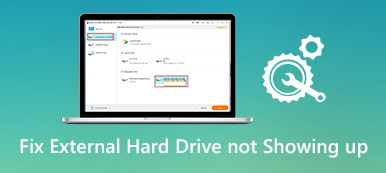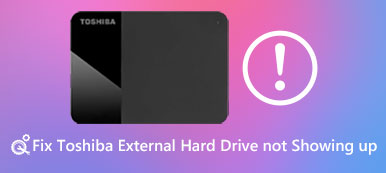Günümüzde, iPhone Takvim günlük yaşamımızda giderek daha önemli bir rol oynamaktadır. Tarih, toplantı veya programlarınızı hatırlamak için bu yazılımı kullanabilirsiniz. İPhone Takviminizi Google / Gmail, Outlook, iCloud veya başka bir programla senkronize ederseniz, günlük programlarınızı bilmeniz veya bunlarla ilgilenmeniz çok daha kolay olacaktır.
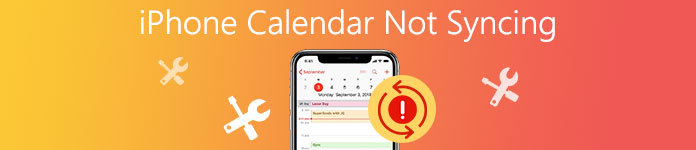
Ancak, rahatsız edici bir sorunla karşılaşabilirsiniz; iPhone Takviminiz Outlook, Google / Gmail veya diğer cihazlarla senkronize edilmiyor. Bu durumda, böyle bir sorunu çözmenin bir yolunu bulmanız gerekebilir.
Neyse ki, bu makalede, iPhone Takviminizi bazı uygulamalarla veya cihazlarla senkronize edilmemesini düzeltmenize yardımcı olacak bazı yöntemleri sizin için listeledik. Şimdi bu makaleyi okumaya başlayın ve iPhone Takvim'inizin senkronize edilmemesini düzeltin.
- Bölüm 1: Google Takvim’in Google / Gmail’le Senkronize Edilememesini Onarma
- Bölüm 2: iPhone Takvimini Outlook ile Senkronize Etmemeyi Onarma
- Bölüm 3: Cihazlar Arasında Senkronize Edilemeyen iPhone Takvimini Düzeltme
- Bölüm 4: iPhone Takvimini Senkronize Etmemek İçin iPhone Takvimini Çözmek İçin En İyi Çözüm
Bölüm 1. Google Takvim’in Google / Gmail ile Senkronize Edilememesini Onarma
İPhone Takvim’in Google veya Gmail’le senkronize edilmemesini sağlamak mümkündür. Google Takviminiz iPhone ile senkronize edilmediğinde, sorunu çözmek üzere Google Takvim’i varsayılan takvim olarak ayarlamak için sonraki adımları uygulayabilirsiniz.
1. Adım: İPhone'da Takvimi Etkinleştir
Öncelikle, iPhone'unuzda Takvim'i etkinleştirdiğinizden emin olmanız gerekir. Bunu yapmak için iPhone'unuzdaki Ayarlar'a gitmeniz ve ardından Takvimler'i ve hatırlatıcıları seçmek için aşağı kaydırmanız gerekir. Takvimlerin cihazınızda etkin olduğundan emin olun.
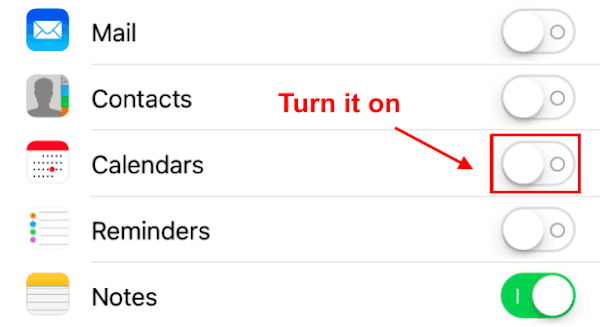
2. Adım: Gmail’in ayarlarını kontrol edin
Şimdi Gmail'in getirme ayarlarını kontrol etmeniz gerekiyor. Burada Ayarlar'a geri dönmeniz ve ardından Posta'yı seçmeniz gerekir. Sonra aşağı kaydırın ve Hesap> Yeni Verileri Al'ı bulun. Bu noktada, Gmail hesabınıza ve Getir üzerine dokunun. Ve sonra istediğiniz frekansı seçebilirsiniz.
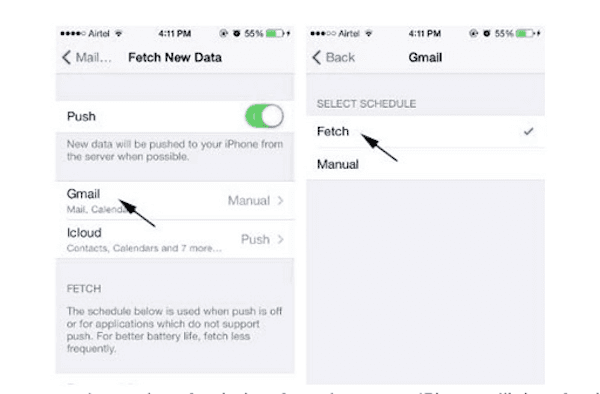
3. Adım: Gmail Takvim’ini varsayılan takvim olarak ayarla
Gmail'in getirme ayarlarını kontrol ettikten sonra, Ayarlar'a gitmeniz ve ardından Takvim'i seçmeniz gerekir. Burada Eşitle> Tüm Olaylar'ı seçmeniz gerekir. Ardından Takvim'e geri dönün. Gmail takvimini varsayılan takviminiz olarak ayarlayabileceğiniz Varsayılan Takvim'e dokunun.
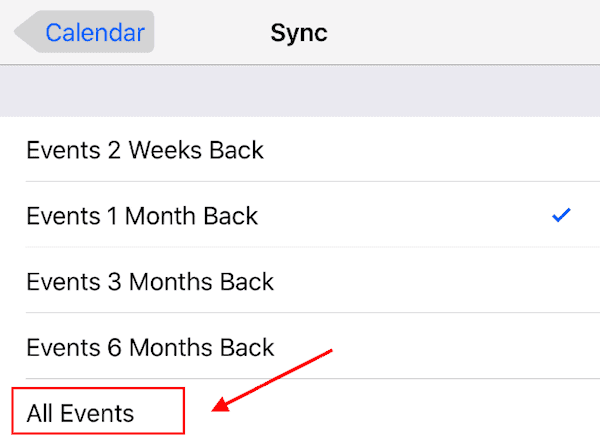
Bölüm 2. IPhone Takvim Outlook ile Senkronize Değil Fix
Bu sorunu Google veya Gmail’le çözmenin dışında, iPhone Takvim’i Outlook ile senkronize etmeden de düzeltebilirsiniz. Aşağıda, iPhone Takvimini Outlook ile senkronize etmemek için izleyebileceğiniz ayrıntılı kılavuzlar bulunmaktadır.
1. Adım: İPhone'da Outlook'u indirin
Öncelikle, cihazınıza Outlook uygulamasını indirmeniz gerekir. Sonra iPhone'unuza yüklemeyi ve kullanmayı deneyin.
2. Adım: İPhone Takvimini iTunes ile Eşitle
Artık bilgisayarınızda iTunes'u açmanız gerekiyor ve bu arada iPhone'unuzu bir USB kablosuyla bilgisayara bağlamanız gerekiyor. Ardından iTunes'daki iPhone cihazı düğmesine tıklayın. Daha sonra Bilgi > Takvimi Outlook ile Senkronize Et'i seçin. Ayrıca Tüm Takvimler'in önündeki kutuyu işaretlemeniz gerekir. İPhone takvimini görünümle senkronize etme işlemini başlatmak için Uygula düğmesine tıklamayı unutmayın.
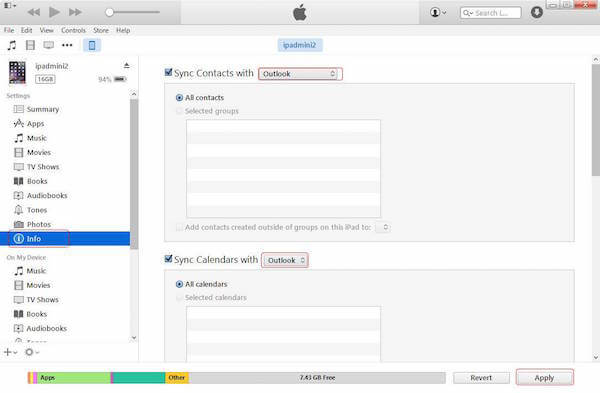
3. Adım: Outlook Takvimini varsayılan takvim olarak ayarla
İPhone cihazınıza geri dönün ve Ayarlar> Takvim'e gidin. Burada Eşitle'yi seçmeniz ve ardından Eşitleme sayfasındaki Tüm Etkinlikler'i seçmeniz gerekir. Ardından, Varsayılan Takvim'e dokunmanız gereken Takvim'e geri dönün ve varsayılan olarak Outlook Takvim'i seçin.
4. Adım: İPhone'unuzu yükseltin
Bazı kullanıcılar mümkünse yeni iPhone'a yükseltme önerebilir. Ve gerçekten birçok kullanıcı için çalışıyor.
Bölüm 3. İPhone Takvim Cihazlar Arasında Senkronize Değil Fix
İPhone Takvimini cihazlar arasında senkronize etmemeyi istediğinizde, işte size bazı öneriler. Bu sorunu gidermeye çalışmak için sonraki ipuçlarını takip edebilirsiniz.
- Her iki iOS cihazında da Takvim'in etkin olduğundan emin olun.
- Takvim'i kapatıp açtıktan sonra bu sorunu gidermeye çalışın.
- Yukarıdaki iki ipucunu denedikten sonra, iPhone Takviminiz iOS cihazları arasında senkronizasyon yapmıyorsa, iPhone'unuzu kapatabilir ve yeniden başlatabilirsiniz.
- İOS cihazlarınızın ağa doğru ve düzenli bir şekilde bağlandığından emin olmak için ağ ayarlarınızı ve Wi-Fi'yi kontrol edin.
- Takvim ayarlarınızın doğru olduğundan emin olun.
Bölüm 4. İPhone Takvimini Çözmek İçin En İyi Çözüm iPhone Transfer ile Senkronize Değil
Takviminizi iPhone ile senkronize etmemeyi düzeltmenin üç yolu dışında, Apeaksoft'u da kullanabilirsiniz. iPhone Aktarımı bu sorunu çözmek için. iPhone Transfer, dosyanızı güvenli ve verimli bir şekilde aktarabileceğiniz ve senkronize edebileceğiniz en profesyonel yazılımdır.
İPhone Takvimini başka bir iOS cihazına veya kişisel bilgisayarınıza senkronize etmek için Apeaksoft iPhone Transfer'i kullanabilirsiniz. Bundan sonra, Takvim’i iOS’tan iOS’a nasıl senkronize edeceğimizi örnek olarak alıyoruz. Daha fazla kılavuz veya bilgi bilmek istiyorsanız, denemek için bu yazılımı indirebilirsiniz.
1. Adım: İPhone Transfer'i İndirin
Öncelikle Apeaksoft iPhone Transfer uygulamasını yukarıdaki indirme butonuyla indirin. Ve sonra onu bilgisayarınıza yüklemeniz gerekir. Kurulduğunda, başlatın.
2. Adım: İPhone cihazlarını bağlayın
Şimdi iki iOS cihazını bilgisayarınıza iki USB kablosu ile bağlamanız gerekir. Cihazlarınız algılandığında, cihazlarınızın bilgilerini görebilirsiniz.

3. Adım: Senkronize edilecek verileri seçin
Bu noktada, senkronize etmek istediğiniz dosyayı veya veriyi seçmenize izin verilir. İşte bu yazılımda Takvim bulmanız gerekir.

4. Adım: Takvimi cihazlar arasında senkronize et
İPhone Takvimini başka bir cihaza senkronize etmek için İçe / Dışa Aktar düğmesine tıklayın. Ardından Tümünü Dışa Aktar'ı seçin; listede Outlook'u ve birçok farklı yazılımı ve iOS cihazınızı görebilirsiniz. Basitçe seçin ve senkronize etmeye başlayın.
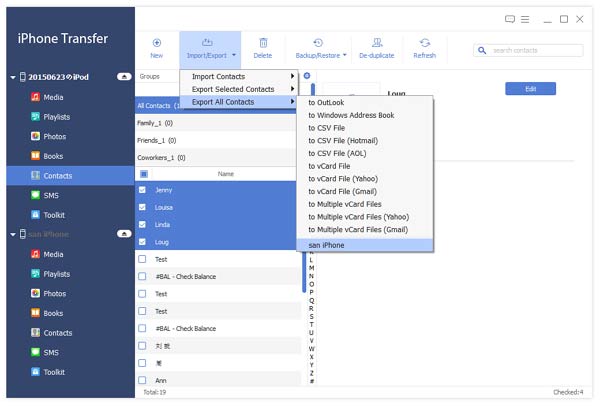
Kaçırmayın: İTunes nasıl senkronize edilmez
Sonuç
İPhone Takviminizi Google, Outlook veya diğer cihazlarla senkronize etmek ancak başarısız olmak istediğinizde, çözümü öğrenmek için bu makaleyi takip edebilirsiniz. Burada, iPhone Takvimini Outlook, Google, Gmail veya diğer iPhone ve Mac ile senkronize etmemenizi düzeltmenize yardımcı olacak farklı yollar listelenmiştir. Yapmanız gereken sadece okuma ve takip etmektir. Umarım bu makaleden yararlı bir şeyler kazanabilirsiniz.